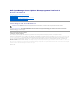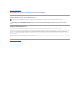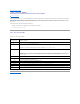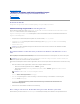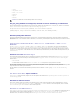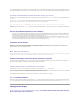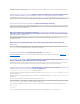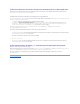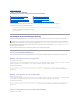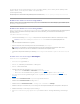Users Guide
Your system does not meet the required prerequisites for some of the hardware component(s) and for installing the Dell OpenManage software
component. Therefore, all the row(s) will be disabled in the Comparison Report.
(Voraussetzungsfehlermeldung:
IhrSystemerfülltdiefüreineodermehrereHardwarekomponentenundzurInstallationderDellOpenManageSoftwarekomponenteerforderlichen
Voraussetzungen nicht. Deshalb werden im Vergleichsreport alle Zeilen deaktiviert.)
Beheben des Softwarevoraussetzungsfehlers
Wenn Sie das Dell OpenManage Server-Aktualisierungsdienstprogramm (SUU) im GUI-ModusöffnenunddieVoraussetzungsprüfungderSoftwarekomponente
fehlschlägt,müssenSiedieDellOpenManageKomponentederVersion4.3oderhöherinstallieren,bevorSiemitderErweiterung,demZurückstufenoderder
Aktualisierung der Komponenten fortfahren.
Beheben des Hardwarevoraussetzungsfehlers
Wenn Sie das Dell OpenManage Server-Aktualisierungsdienstprogramm (SUU) im GUI-ModusöffnenunddieVoraussetzungsprüfungderHardwarekomponente
fehlschlägt,müssenSiedieHardwarevoraussetzungeninstallieren,bevorSiemitderErweiterung,demZurückstufenoderderAktualisierungder
Komponenten fortfahren.
So installieren Sie die Hardwarevoraussetzungen:
1. VerwendenSiedenDatenträger„Voraussetzungen“, umIhrSystemaufdenentsprechendenStandzumErfüllenderVoraussetzungenzubringen.
TragenSiedasErgebnisIhrerMaßnahmehierein(optional).
2. StartenSiedasSystem,dasdieVoraussetzungennichterfüllt,mitdemDatenträger„Voraussetzungen“.
3. TauschenSiebeientsprechenderAufforderungdenDatenträger„Voraussetzungen“ durch die DVD Dell Server Updates aus und starten Sie das System
neu.
Erstellen eines Voraussetzungen-Datenträgers
Erstellen eines Voraussetzungen-Datenträgers:
1. Rufen Sie die Website support.dell.com auf.
2. Klicken Sie unter „UnterstützungvonUnternehmens-IT“ auf Hier beginnen.
3. Klicken Sie auf Treiber und Downloads.
4. FührenSieaufderSeiteTreiber und Downloads einen der folgenden Schritte aus:
l Klicken Sie im Abschnitt Modellwählen auf Modellwählen und fahren Sie mit Schritt 5 fort.
l Klicken Sie im Abschnitt Auswahl durch Service-Tag-Nummer auf Service-Tag-Nummer eingeben und fahren Sie mit Schritt 6 fort.
5. Geben Sie im Eingabefeld Service-Tag-Nummer eingeben die Service-Tag-Nummer Ihres dell-Systems ein, klicken Sie auf Los und fahren Sie mit
Schritt9 fort.
6. WählenSieimMenüProduktfamilieauswählen die Option Server, Speicher und Netzwerke aus.
7. WählenSieimMenüProduktlinieauswählen PowerEdge-Server aus.
8. WählenSieausderListeProduktmodellauswählen das PowerEdge-System aus und klicken Sie auf Bestätigen.
9. WählenSieindenDrop-Down-MenüsBetriebssystem und TreibersprachedasentsprechendeBetriebssystemunddieSprachefürdasSystemaus.
10. WählenSieausdemDrop-Down-MenüKategorie Systemverwaltung aus.
11. Klicken Sie in der Tabelle mit den angezeigten Ergebnissen in der Spalte Dateititel auf CD ISO – PowerEdge-Aktualisierungen, Voraussetzungen
v1.0.
ANMERKUNG: Stellen Sie die Startreihenfolge im System-BIOS so ein, dass das DVD-LaufwerkvorderSystemfestplatteplatziertwird.
ANMERKUNG: ZumAbschließenderVoraussetzungsaktualisierungisteventuelleinzusätzlicherNeustarterforderlich.NehmenSieden
Datenträgererstdannheraus,wennSiedurchInformationenaufdemBildschirmdazuaufgefordertwerden.